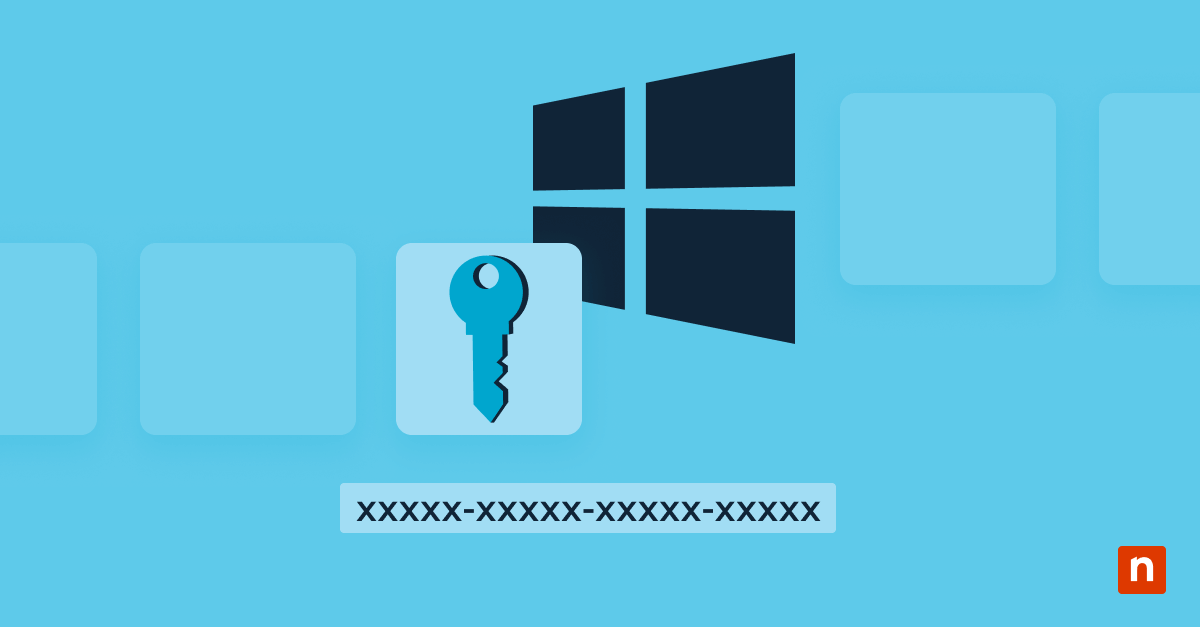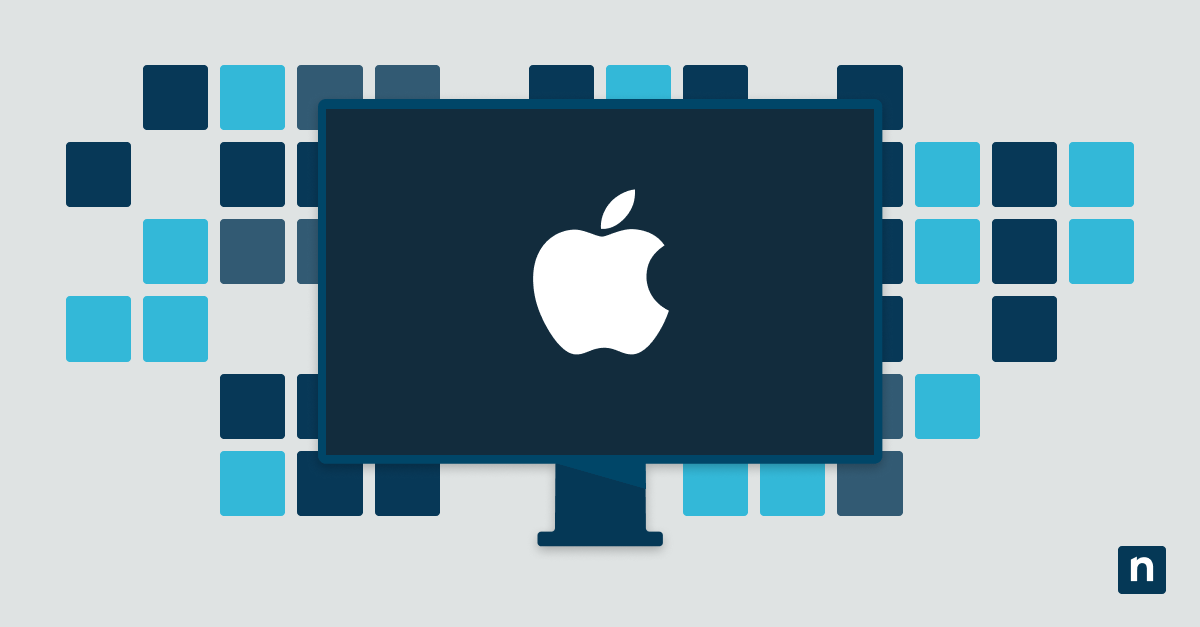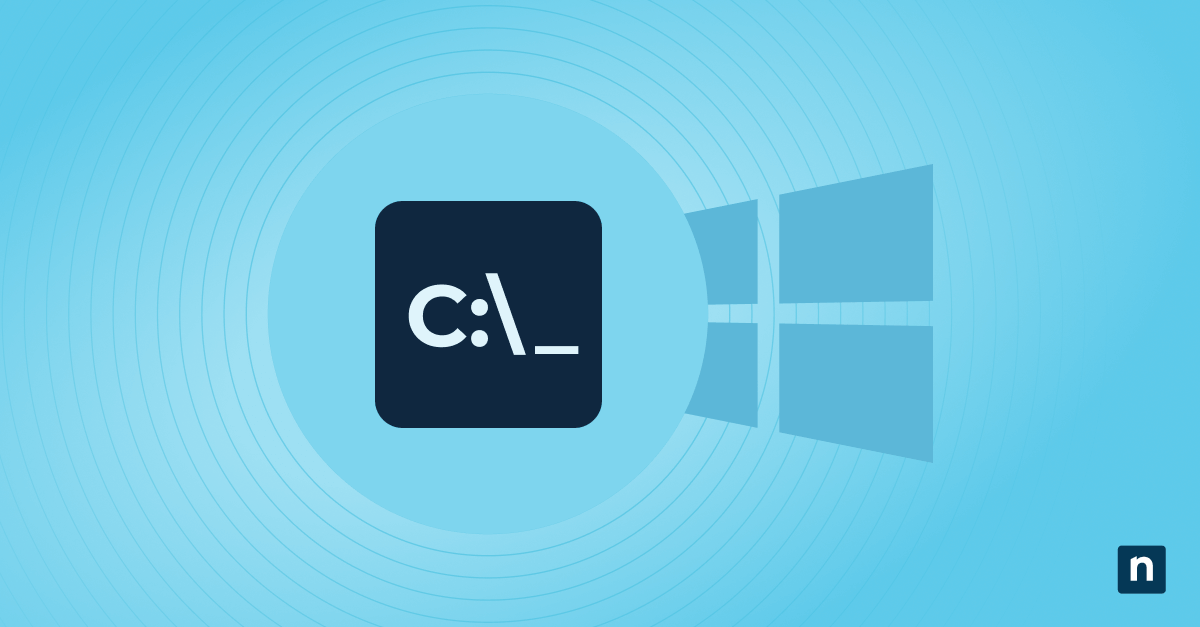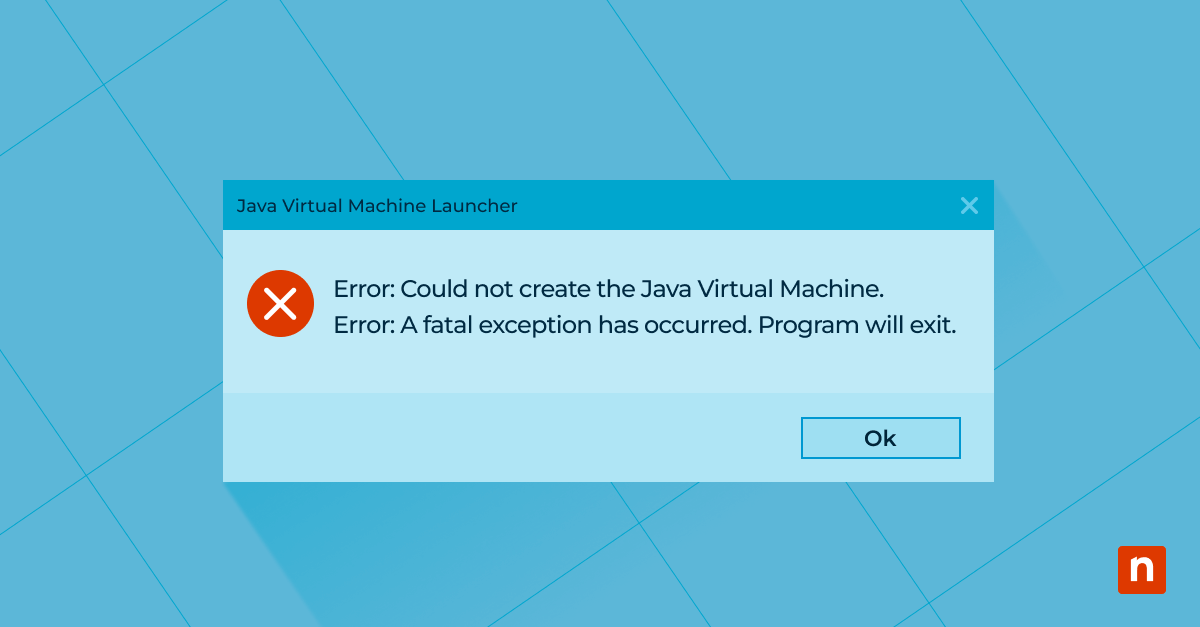Points clés
- Comment vérifier l’adresse MAC sur Android
- Allez dans Paramètres → À propos du téléphone → Informations sur le statut
- Puis chercher « Adresse MAC Wi-Fi » (peut afficher « Par défault » ou « Randomisé »)
- Remarque : Les versions récentes d’Android rendent MAC aléatoire pour des raisons de confidentialité; cochez la case « Utiliser l’adresse MAC du téléphone » si nécessaire
- Pourquoi chercher l’adresse MAC ?
- Identifier les appareils d’un réseau Wi-Fi ou d’un routeur
- Renforcer la sécurité du réseau en repérant les adresses MAC non reconnues
- Dépannage de la connectivité et suivi de l’utilisation
- Dépannage
- Les étiquettes des menus varient en fonction de la version d’Android et du fabricant
- Rechercher le manuel de l’utilisateur s’il est manquant ou caché
- Une adresse MAC aléatoire peut compliquer l’appariement des appareils physiques
Si vous avez cherché « Comment vérifier l’adresse MAC sur Android » et que vous vous sentez dépassé, vous avez de la chance ! Ce guide concis vous montre comment trouver rapidement et facilement votre adresse MAC (Media Access Control) sur Android. Il montre les méthodes qui fonctionnent sur les nouveaux appareils qui randomisent l’adresse MAC et sur les anciens appareils qui ne le font pas.
Plus précisément, nous détaillons les étapes nécessaires pour trouver le nom de votre appareil par adresse MAC dans Android et fournissons un aperçu de la façon d’identifier un appareil par adresse MAC en ligne sur Android.
Qu’est-ce qu’une adresse MAC ?
Une adresse MAC est l’identifiant unique attaché en permanence au matériel réseau de vos appareils. Chaque interface réseau physique (y compris le matériel Wi-Fi et Ethernet câblé) possède une adresse MAC unique intégrée par le fabricant.
Les adresses MAC garantissent que chaque appareil sur un réseau peut être identifié de manière unique, même si d’autres identifiants (tels que les adresses IP) entrent en conflit.
Gérez, surveillez et sécurisez vos appareils Android avec NinjaOne MDM pour Android
Le moyen le plus rapide de trouver l’adresse MAC de votre Android
Heureusement, il est relativement simple d’apprendre à vérifier une adresse MAC sur Android. Pour effectuer une recherche d’adresse MAC dans Android :
- Ouvrez Paramètres.
- Faites défiler vers le bas et tapez sur À propos (cela peut également apparaître comme À propos de l’appareil ou À propos du téléphone, selon le fournisseur).
- Faites défiler vers le bas jusqu’à Identificateurs d’appareils.
- L’adresse MAC de votre Android apparaîtra sous Adresse MAC Wi-fi de l’appareil.
- Votre adresse MAC se présente sous la forme de six paires de chiffres alphanumériques qui ressemblent à ceci : 00:AA:11:BB:22:CC.
L’adresse affichée à l’écran est l’adresse MAC par défaut de votre appareil Android, mais il se peut qu’elle ne soit pas celle qui apparaît sur votre réseau Wi-Fi. Les versions récentes d’Android (à partir de la version 10) randomisent l’adresse MAC qu’elles présentent aux réseaux Wi-Fi afin d’améliorer votre confidentialité. Pour afficher cette recherche d’adresse MAC aléatoire dans Android, appuyez sur Adresse MAC Wi-Fi sous Identificateurs d’appareils (comme indiqué ci-dessus), appuyez sur le réseau Wi-Fi dont vous souhaitez afficher l’adresse MAC aléatoire, puis faites défiler vers le bas jusqu’à Adresse MAC aléatoire.
Si vous souhaitez ne plus utiliser une adresse MAC aléatoire pour un réseau spécifique, vous pouvez la désactiver en sélectionnant Utiliser l’adresse MAC de l’appareil sous Confidentialité dans les paramètres du réseau Wi-Fi sur votre appareil Android.
Notez également que la terminologie utilisée dans les paramètres peut varier légèrement en fonction de la version d’Android que vous utilisez et du fabricant de votre appareil. Néanmoins, le processus général de recherche d’une adresse MAC sur Android est le même.
Problèmes courants et dépannage
Si votre appareil dispose d’une connexion Wi-Fi, il possède une adresse MAC; il est impossible qu’il n’en ait pas .
Dans cette optique, si votre adresse MAC Android n’est pas visible, c’est probablement parce que vous ne regardez pas au bon endroit. Android étant un écosystème diversifié, les termes exacts utilisés dans les éléments de menu et les paramètres peuvent différer. Vous devrez donc peut-être consulter pour trouver une terminologie adjacente avant d’identifier un appareil à l’aide d’une adresse MAC en ligne sur Android.
En dernier recours, vous pouvez effectuer une recherche d’adresse MAC sur Android en vous référant au manuel d’utilisation en ligne de votre appareil pour savoir exactement où le fabricant a placé ces informations.
Peut-on modifier une adresse MAC sur Android ?
Les adresses MAC par défaut (ou matérielles) ne peuvent pas être modifiées; elles sont attribuées de manière permanente lors de la fabrication de l’appareil. Cependant, les appareils peuvent « usurper » leur adresse MAC, en présentant une adresse différente aux réseaux auxquels ils sont connectés. Cela peut compliquer le processus lorsque vous essayez de trouver le nom d’un appareil par son adresse MAC sur Android.
Sécurité des adresses MAC
Dans le cas d’Android, le comportement par défaut consiste à usurper une adresse MAC aléatoire lors de la connexion à un réseau afin de préserver votre vie privée. L’adresse MAC par défaut de votre appareil étant unique, elle peut être utilisée pour vous suivre lorsque vous vous connectez à un réseau.
Le fait de le rendre aléatoire pour chaque réseau différent permet d’éviter ce type de suivi.
Autres identifiants uniques de l’appareil Android
Comme votre adresse MAC par défaut ne change jamais et est unique, vous ne devez pas non plus la partager. Les autres identifiants uniques de l’appareil que vous devez garder confidentiels sont les suivants :
- Le numéro IMEI (International Mobile Equipment Identity) de votre appareil, l’identifiant unique et permanent de chaque appareil qui se connecte aux réseaux mobiles, qui peut être utilisé pour localiser les appareils (et qui permet de bloquer l’utilisation d’appareils volés, même si la carte SIM est échangée).
- Le numéro de série de l’appareil est attribué par le fabricant, et est souvent utilisé pour enregistrer les appareils et en prouver la propriété.
- Le numéro ICCID (SIM card Integrated Circuit Card Identifier) qui identifie de manière unique chaque carte SIM sur les réseaux mobiles. Il est imprimé sur chaque carte SIM.
Réduisez le temps et la complexité de la gestion de nombreux appareils grâce à NinjaOne.
Pourquoi auriez-vous besoin de trouver l’adresse MAC sur Android ?
L’objectif de la recherche de l’adresse MAC de votre Android est généralement de le localiser sur votre réseau, par exemple de trouver l’adresse IP de votre téléphone Android sur votre routeur en faisant correspondre l’adresse MAC pour l’identifier.
Connaître l’adresse MAC de tous vos appareils est également utile pour la sécurité du réseau. Vous pouvez ainsi vérifier que votre routeur Wi-Fi ne contient pas d’appareils dont l’adresse MAC ne correspond pas et repérer les visiteurs potentiellement indésirables sur votre réseau (comme les voisins qui utilisent votre Wi-Fi pour se connecter gratuitement à l’internet).
Si vous essayez de localiser ou d’identifier des appareils sur votre réseau d’entreprise pour en assurer la sécurité, vous devriez investir dans une solution de surveillance et de gestion du réseau et analyser et auditer régulièrement votre réseau à la recherche de dispositifs et d’activités non autorisés sur le réseau afin d’en assurer la sécurité et la conformité.
Comment NinjaOne vous aide à effectuer une recherche d’adresse MAC sur Android
NinjaOne est la société de gestion des terminaux à laquelle plus de 20 000 clients font confiance dans le monde entier. Sa plateforme performante et tout-en-un comprend le logiciel Android MDM qui vous aide à gérer, surveiller et sécuriser efficacement l’ensemble de votre flotte mobile, notamment en vous aidant à identifier un appareil par son adresse MAC en ligne sur Android.
Le logiciel de gestion informatique de NinjaOne ne vous force à rien et ne comporte pas de frais cachés. Si vous êtes prêt, demandez un devis gratuit, profitez d’un essai gratuit de 14 jours, ou regardez une démo.